Voulez-vous désactiver le sélecteur de langue sur l’écran de connexion de WordPress ?
La désactivation du sélecteur de langue fait de votre langue par défaut la seule option de la page de connexion, mais les utilisateurs/utilisatrices pourront uniquement modifier la langue dans les Réglages de leur profil.
Dans cet article, nous allons vous afficher comment désactiver le menu déroulant du sélecteur de langue sur l’écran de connexion de WordPress.
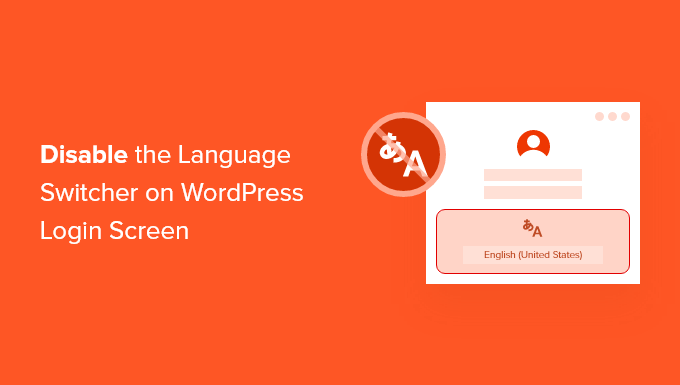
Pourquoi désactiver le sélecteur de langue sur l’écran de connexion de WordPress ?
S’il y a plus d’une langue active sur un site, les utilisateurs/utilisatrices verront une liste déroulante au bas de l’écran.
En cliquant dessus, les utilisateurs/utilisatrices pourront sélectionner une nouvelle langue pour le tableau de bord de l’admin du site.

Cela fonctionne bien pour les sites multilingues et les équipes avec différents utilisateurs/utilisatrices qui pourraient vouloir accéder au Tableau de bord WordPress dans une autre langue.
Mais si vous souhaitez que votre page de connexion reste simple et que vos utilisateurs/utilisatrices n’aient pas besoin de changer fréquemment de langue, le retirer peut aider à désencombrer la page de connexion. Cela peut également vous aider à garder le contrôle sur la conception de votre page de connexion personnalisée.
Note : Le sélecteur de langue ne rend pas votre site WordPress multilingue, il traduit simplement les pages de connexion et de réinitialisation du mot de passe ainsi que le tableau de bord WordPress.
Ceci étant dit, nous allons vous afficher comment désactiver le sélecteur de langue sur votre site WordPress. Utilisez simplement les liens ci-dessous pour passer directement à la méthode que vous souhaitez utiliser.
Méthode 1. Désactiver le sélecteur de langue de connexion de WordPress avec WPCode (Recommandé)
La meilleure façon de désactiver le sélecteur de langue est d’utiliser WPCode, le moyen le plus simple et le plus sûr pour quiconque d’ajouter du code à WordPress.
Normalement, vous devriez ajouter du code à votre fichier functions.php, mais WPCode facilite l’ajout de cet extrait de code en quelques clics.
De plus, de nombreux autres extraits sont disponibles pour aider à personnaliser votre site, et vous pouvez facilement ajouter vos propres extraits.
Tout d’abord, vous devez installer l’extension gratuite WPCode. En savoir plus, consultez notre guide étape par étape sur l’installation d’une extension WordPress.
Ensuite, cliquez sur » Code Snippets « Ajouter un extrait dans votre tableau de bord WordPress. Tapez simplement » langue » dans la barre de recherche et appuyez sur le bouton » Utiliser l’extrait » sous » Désactiver le sélecteur de langue de l’écran de connexion « .
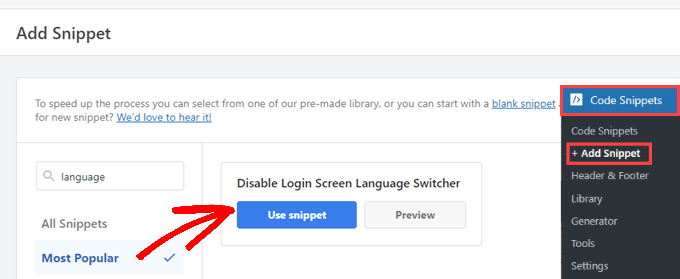
Vous accédez alors à la page « Modifier l’extrait », où il vous suffit de permuter sur « Actif » et de cliquer sur « Mettre à jour ».
WPCode configure tout pour vous lorsque vous utilisez un extrait de la bibliothèque d’extensions.
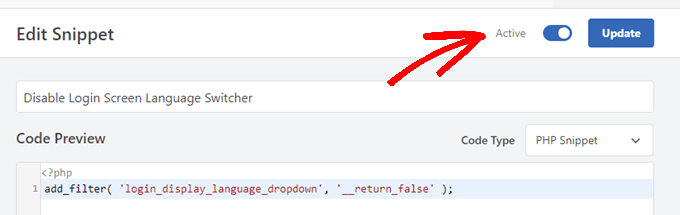
Désormais, lorsque vous visiterez la page de connexion, l’option permettant de changer de langue aura disparu. Si vous avez besoin d’activer le changement de langue à l’avenir, permutez simplement le commutateur sur « Inactif » et appuyez sur « Mettre à jour ».
L’un des avantages de l’utilisation de WPCode est qu’il est livré avec une bibliothèque remplie d’extraits prédéfinis. Il y a de fortes chances que vous puissiez en trouver pour remplacer d’autres extensions sur votre site, comme désactiver les mises à jour automatiques, permettre le téléversement de fichiers SVG ou même utiliser l’éditeur Classic au lieu de l’éditeur de blocs par défaut.
Vous n’êtes pas non plus obligé d’utiliser la Bibliothèque. Vous pouvez également ajouter tout autre code dont vous avez besoin en sélectionnant le bouton « Ajouter votre code personnalisé (nouvel extrait) » au lieu de rechercher dans la bibliothèque.
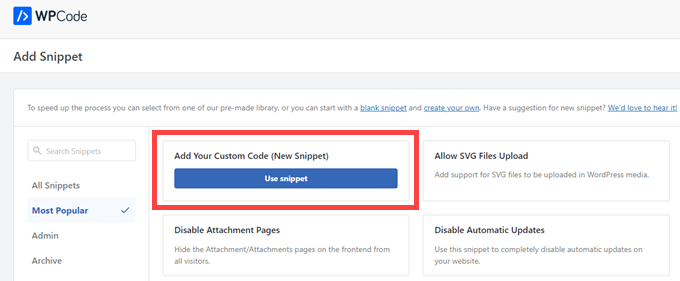
Il vous suffit ensuite de coller votre propre code et de décider de l’endroit où il doit être exécuté sur votre site.
Méthode 2. Désactiver le sélecteur de langue sur l’écran de connexion de WordPress avec une extension dédiée
Une autre façon de retirer le sélecteur de langue WordPress sur l’écran de connexion WordPress est d’utiliser l’extension Disable Login Language Switcher (Désactiver le sélecteur de langue de connexion ). C’est une extension très simple qui fonctionne automatiquement et qui fait uniquement cette chose.
Note : La page de téléchargement de cette extension indique qu’elle n’a pas été mise à jour dans les 3 dernières versions de WordPress. Cependant, nous l’avons testé et il fonctionne, nous pouvons donc le recommander en toute confiance à nos lecteurs.
La première chose à faire est d’installer et d’activer l’extension. Pour plus de détails, consultez notre guide étape par étape sur l’installation d’une extension WordPress.
Dès qu’elle est activée, l’extension supprime immédiatement l’option de changement de langue. Il n’y a pas de réglages supplémentaires à définir.
Désormais, lorsque vous accéderez à votre écran de connexion, vous verrez l’écran de connexion standard sans l’option de changement de langue.

Nous espérons que cet article vous a aidé à apprendre comment désactiver le sélecteur de langue sur l’écran de connexion de WordPress. Vous pouvez également consulter notre guide sur la façon d’obtenir un certificat SSL gratuit pour votre site WordPress et nos choix d’experts des extensions WordPress incontournables pour les sites professionnels.
Si vous avez aimé cet article, veuillez alors vous abonner à notre chaîne YouTube pour obtenir des tutoriels vidéo sur WordPress. Vous pouvez également nous trouver sur Twitter et Facebook.





Syed Balkhi says
Hey WPBeginner readers,
Did you know you can win exciting prizes by commenting on WPBeginner?
Every month, our top blog commenters will win HUGE rewards, including premium WordPress plugin licenses and cash prizes.
You can get more details about the contest from here.
Start sharing your thoughts below to stand a chance to win!